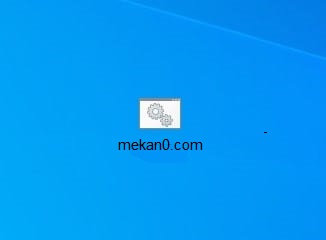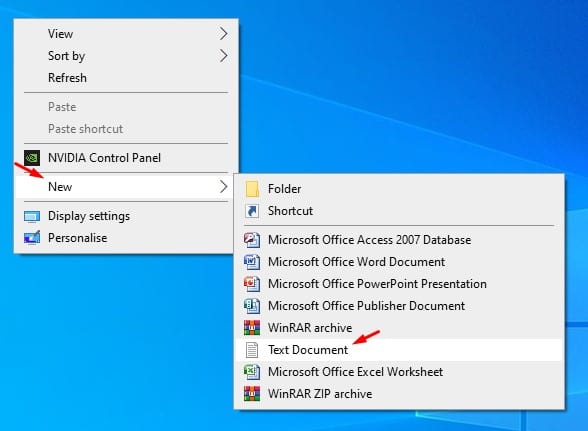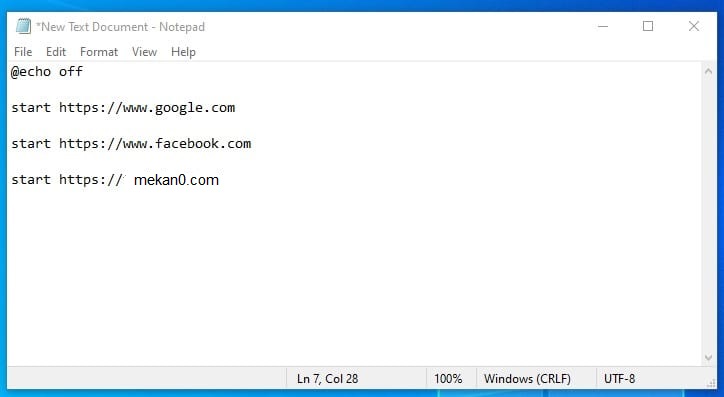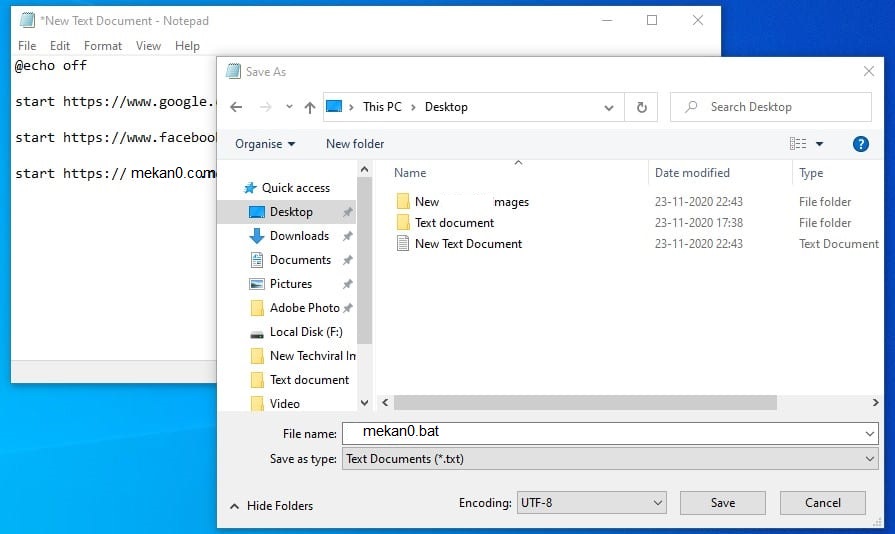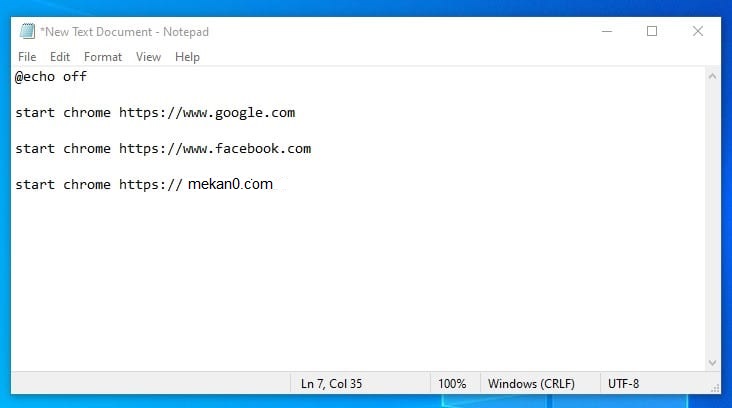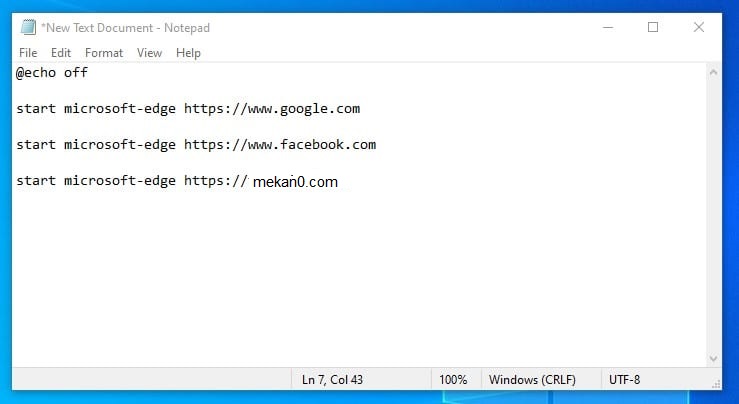Im Jahr 2022 herrscht kein Mangel an Websites im Internet. Sogar moderne Webbrowser wie Google Chrome, Firefox, Opera usw. ermöglichen Benutzern, die Seite mit einem Lesezeichen zu versehen, um schneller darauf zuzugreifen.
In mekan0 haben wir einige Artikel über den schnellen Zugriff auf Webseiten geteilt, z. B. das Anheften einer Website an die Taskleiste, das Öffnen einer Website über CMD usw. Heute haben wir einen weiteren besten Trick gefunden, mit dem Sie mehrere Websites über eine Desktop-Verknüpfung öffnen können.
Öffnen Sie mehrere Websites mit der Desktop-Verknüpfung in Windows 10
Wenn Sie Windows 10 verwenden, können Sie mehrere Websites in einer schnellen Verknüpfung auf Ihrem Desktop öffnen. Dies ist im Grunde eine Multitasking-Funktion, mit der Sie Zeit sparen können. In diesem Artikel geben wir eine Schritt-für-Schritt-Anleitung zum Öffnen mehrerer Websites mit einer Desktop-Verknüpfung. Lass uns das Prüfen.
Schritt 1. Klicken Sie zuerst mit der rechten Maustaste auf den leeren Bereich auf dem Desktop und wählen Sie aus Neu > Textdokument .
Schritt 2. Fügen Sie im Textdokument den angegebenen Code ein:
@Echo draußen
Starten Sie https://www.google.com
Starten Sie https://www.facebook.com
Fangen Sie an https://mekan0.com
Hinweis: Stellen Sie sicher, dass Sie die Website im obigen Code ersetzen.
Der dritte Schritt. Klicken Sie nun auf Datei > Speichern unter . Speicher die Datei mit der Erweiterung .bat wie mekan0. Fledermaus .
Schritt 4. Sie finden eine .bat-Datei auf Ihrem Desktop. Doppelklicken Sie einfach darauf, um Websites zu öffnen.
Schritt 5. Der obige Code öffnet die Website im Standardbrowser. Wenn Sie mehrere Websites in einem bestimmten Browser wie Google Chrome öffnen möchten, verwenden Sie den unten angegebenen Code:
@Echo draußen
Chrome starten https://www.google.com
Chrome starten https://www.facebook.com
Chrome starten https://mekan0.com
Hinweis: Der obige Code öffnet Websites im Chrome-Webbrowser. Stellen Sie sicher, dass Sie die Positionen im Code ändern.
Schritt 6. Wenn Sie fertig sind, speichern Sie die Datei im .bat-Format. Also, gehen Sie zu Datei > Speichern unter und speichere es als meinewebsite.bat. الآن Doppelklicken Sie auf die .bat-Datei So öffnen Sie Websites im Chrome-Browser.
Schritt 7. Wenn Sie eine Website im Microsoft Edge-Browser öffnen möchten, verwenden Sie den Code:
@Echo draußen
Starten Sie https://www.google.com von Microsoft-Edge
Starten Sie https://www.facebook.com von Microsoft-Edge
Starten Sie Microsoft-Edge https://mekan0.com
Hinweis: Das obige Symbol öffnet Websites im Microsoft Edge-Browser.
Das ist! Ich beendete. So können Sie mehrere Websites über die Desktop-Verknüpfung in Windows 10 öffnen.
In diesem Artikel geht es darum, wie Sie mehrere Websites mit der Desktop-Verknüpfung in Windows 10 öffnen. Ich hoffe, dieser Artikel hilft Ihnen! Bitte teilen Sie auch mit Ihren Freunden. Wenn Sie diesbezüglich Zweifel haben, teilen Sie uns dies bitte im Kommentarfeld unten mit.